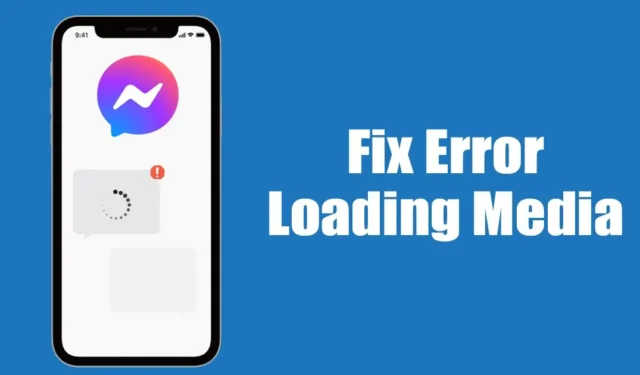
Messenger 背後的公司 Meta 經常透過新功能增強其訊息應用程式。然而,Messenger 並非完全沒有錯誤。
有時,用戶在使用應用程式中的某些功能時可能會遇到各種錯誤。許多 Messenger 用戶報告的常見問題是出現「載入媒體時出錯」訊息。
此「載入媒體時出錯」訊息通常會在 Messenger 上分享的媒體檔案(例如圖像、影片、GIF 等)中顯示。
載入媒體時出錯 – 為什麼會出現?
當您的裝置未連接到網路或網路連線不穩定時,通常會發生載入媒體通知錯誤。
當遇到網路問題時,Messenger 應用程式難以載入媒體內容,導致此錯誤訊息出現。導致此問題的其他原因可能包括應用程式快取損壞、伺服器端故障和檔案格式不相容。
如何修復 Messenger 上的“載入媒體錯誤”
儘管此錯誤可能會妨礙您查看媒體文件,但這是一個相對簡單的解決問題。以下是解決該問題的幾種方法。
1. 重新啟動 Messenger 應用程式
如果您在 Messenger 上遇到“載入媒體時出錯”,請先重新啟動應用程式。此步驟可能會消除錯誤或故障,從而允許正確載入媒體檔案。
在繼續使用其他方法之前,請重新啟動 Messenger 應用程式。為此,請訪問“最近使用的應用程式”列表,關閉 Messenger 應用程序,稍等片刻,然後重新打開它。
2. 重新啟動您的設備

如果重新啟動 Messenger 應用程式無法解決問題,請重新啟動您的智慧型手機。無論您擁有 Android 還是 iPhone,重新啟動都可以透過終止後台進程來解決許多問題。
裝置重新啟動後,再次開啟 Messenger 應用程式,媒體檔案現在應該可以成功播放。
3. 確保您的網路正常運作

無論您嘗試播放媒體檔案的頻率如何,如果您的裝置處於離線狀態或缺乏穩定的連接,則媒體將無法載入。
您可能在連接到互聯網時收到了媒體文件,但隨後失去了連接,導致出現「加載媒體時出錯」訊息。
網路連線不穩定或不存在是 Messenger 應用程式出現此錯誤的主要原因。因此,在嘗試其他解決方案之前,請先確認您的網路連線。
4. 檢查 Messenger 技術問題

技術問題可能表現為伺服器中斷。對於科技公司來說,偶爾因伺服器維護而停機是很常見的。
如果 Messenger 的伺服器關閉,則不會載入媒體檔案。若要驗證伺服器是否有問題,請檢查DownDetector平台,該平台會監控服務狀態並報告中斷情況。
5. 停用 Messenger 上的資料保護模式
Messenger 包含資料保護模式,該模式可能會在您與應用程式互動時限制資料使用。此功能有時會幹擾媒體播放。
資料保護模式旨在保存數據,這可能會阻止媒體檔案自動播放。若要停用此功能,請依照下列步驟操作:
1. 打開 Android 裝置上的 Messenger 應用程序,然後點擊左上角的漢堡 選單。

2. 左側會滑出一個選單;點選“設定”圖示。

3. 在「設定檔」設定頁面中,向下捲動並點選「資料保護程式」。

4. 在資料保護程式畫面上,關閉此功能。

6.清除Messenger應用程式緩存
如果問題仍然存在,請嘗試清除 Messenger 應用程式快取。與許多應用程式一樣,Messenger 在您的裝置上儲存稱為快取的臨時檔案。
這些檔案有助於應用程式更有效地加載,但如果它們損壞,可能會觸發「加載媒體時出錯」等問題。因此,清除快取可能是有益的。
1. 長按 Messenger 應用程式圖示並選擇應用程式資訊。

2. 在應用程式資訊頁面上,點選儲存使用情況。

3. 點選儲存使用設定中的清除快取。

7. 更新 Messenger 應用程式

如果這些解決方案都不起作用,請考慮更新 Messenger 應用程式。許多用戶只需從各自的應用程式商店更新應用程式即可解決「載入媒體錯誤」問題。
始終保持應用程式處於最新狀態對於提高效能和穩定性至關重要。造訪 Google Play 或 Apple App Store 檢查 Messenger 應用程式更新。
這些解決方案可以幫助您解決 Messenger 上的「載入媒體時出錯」訊息。如果您需要進一步的幫助或本文對您有幫助,請隨時與朋友分享。




發佈留言